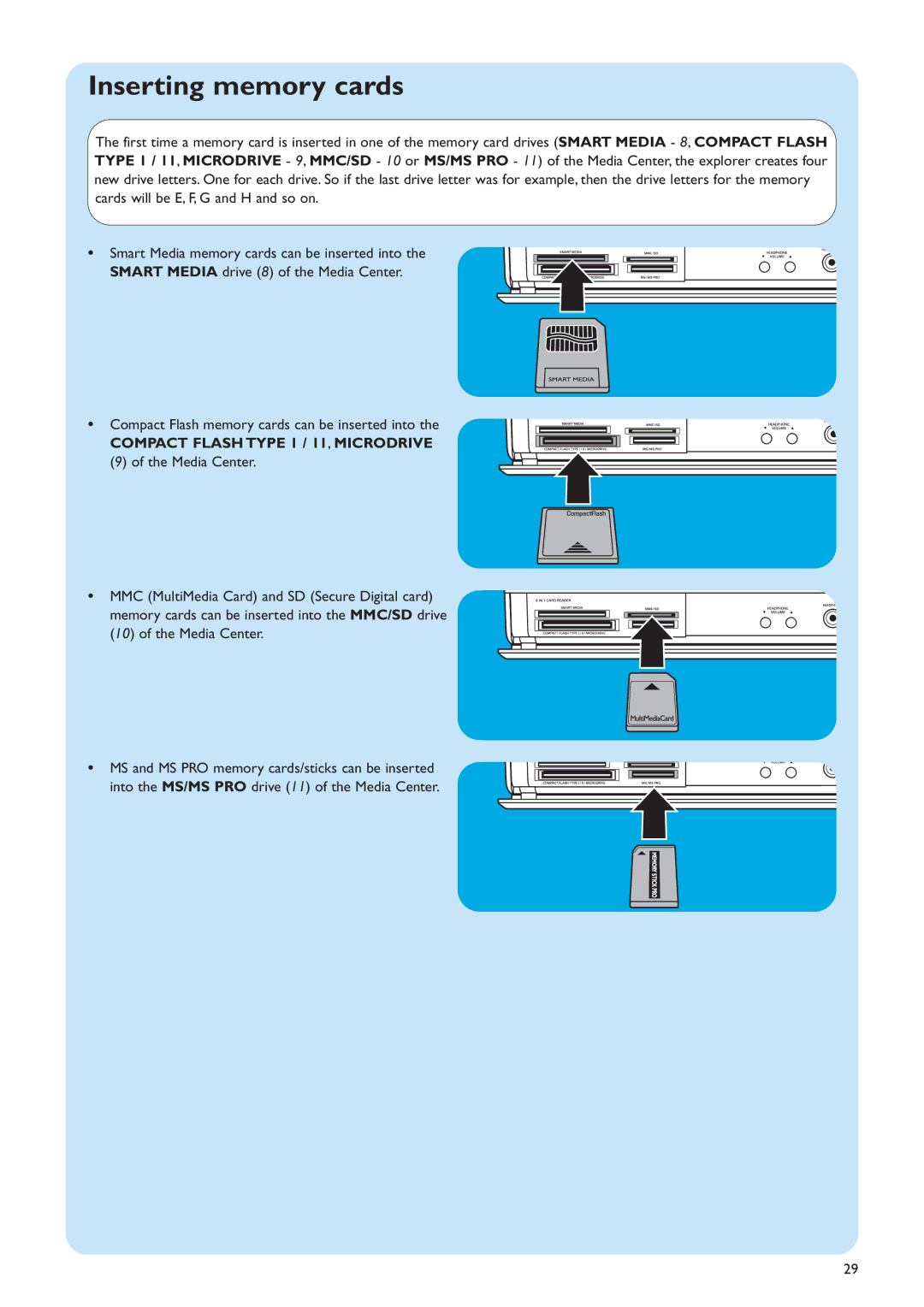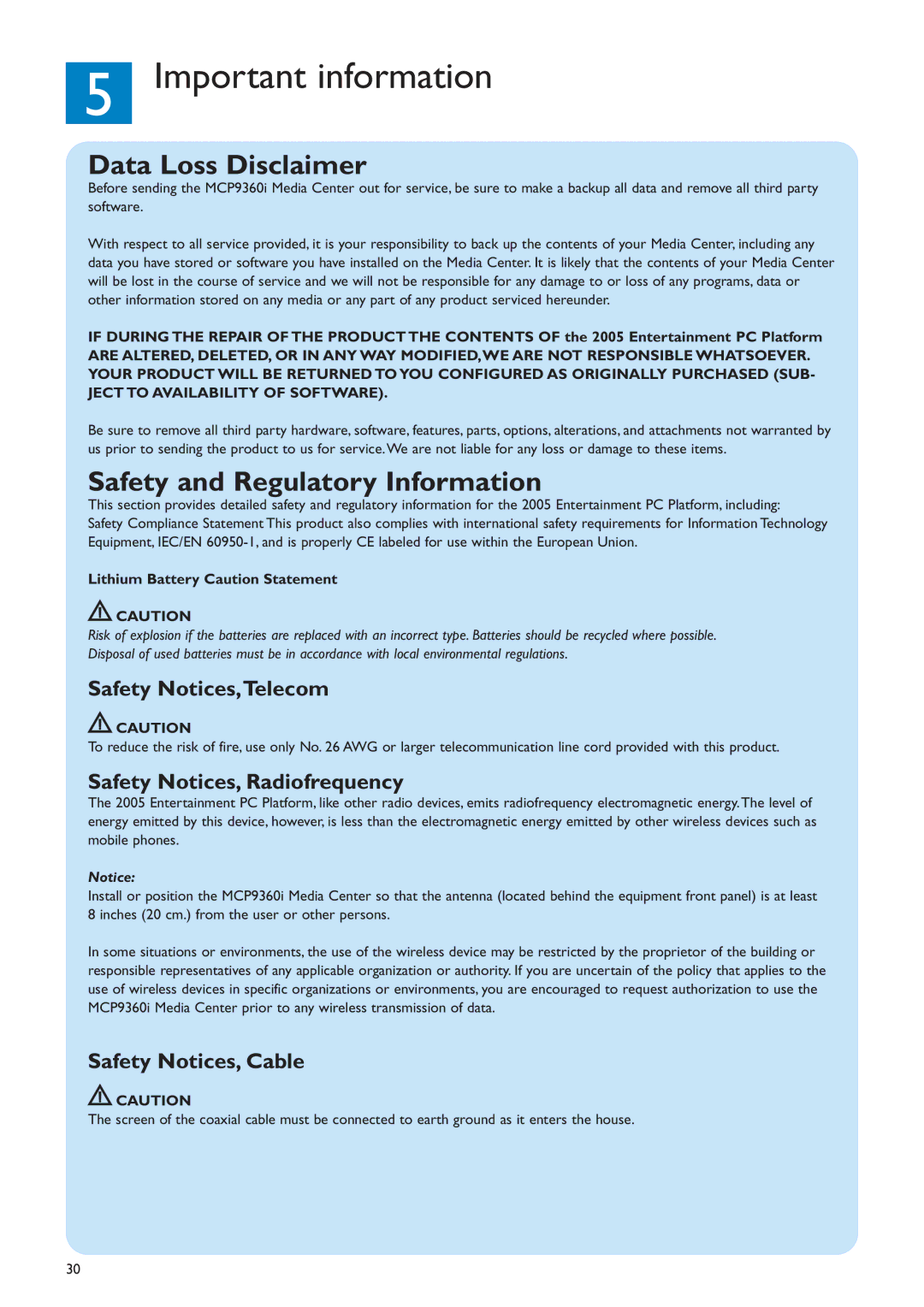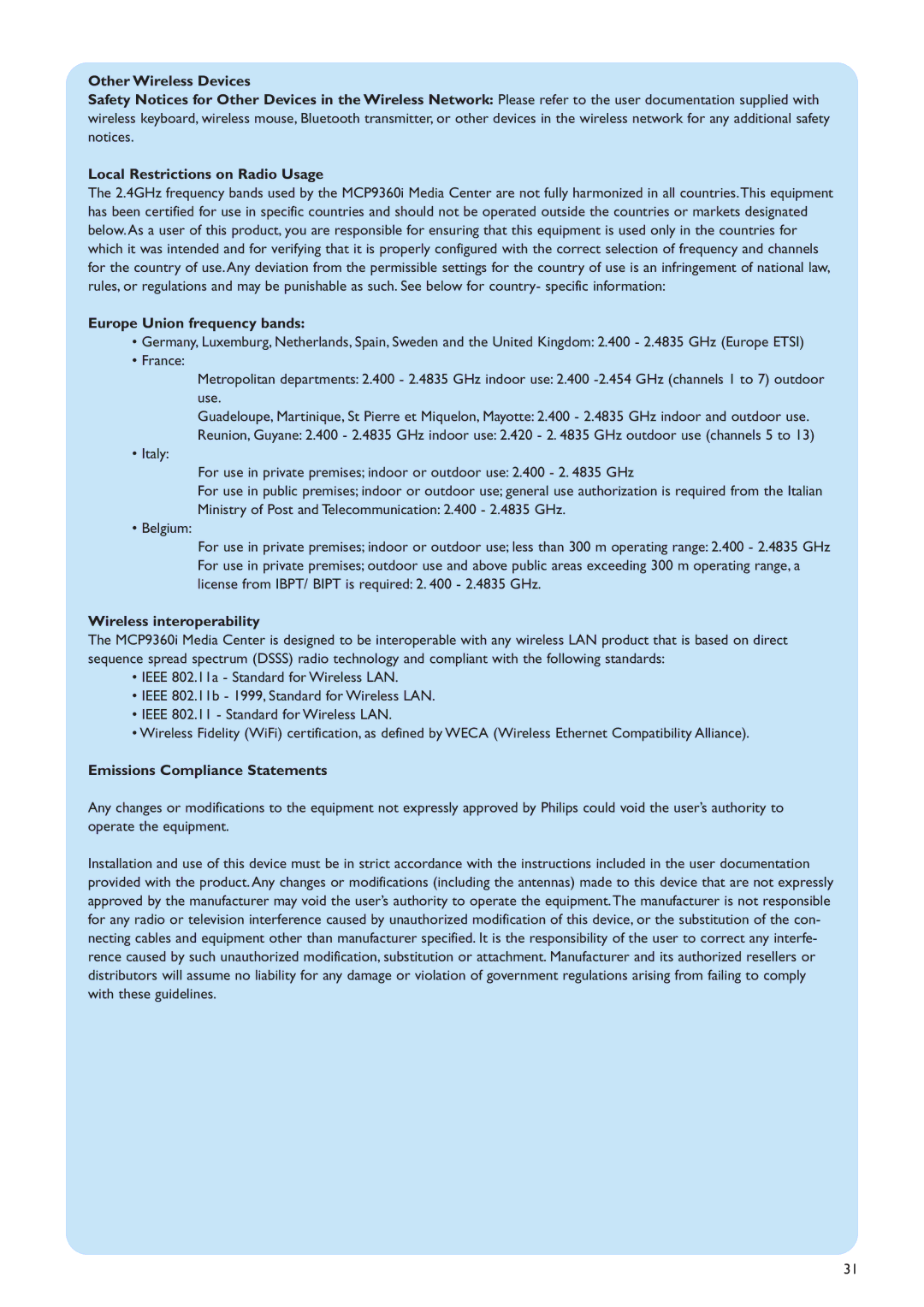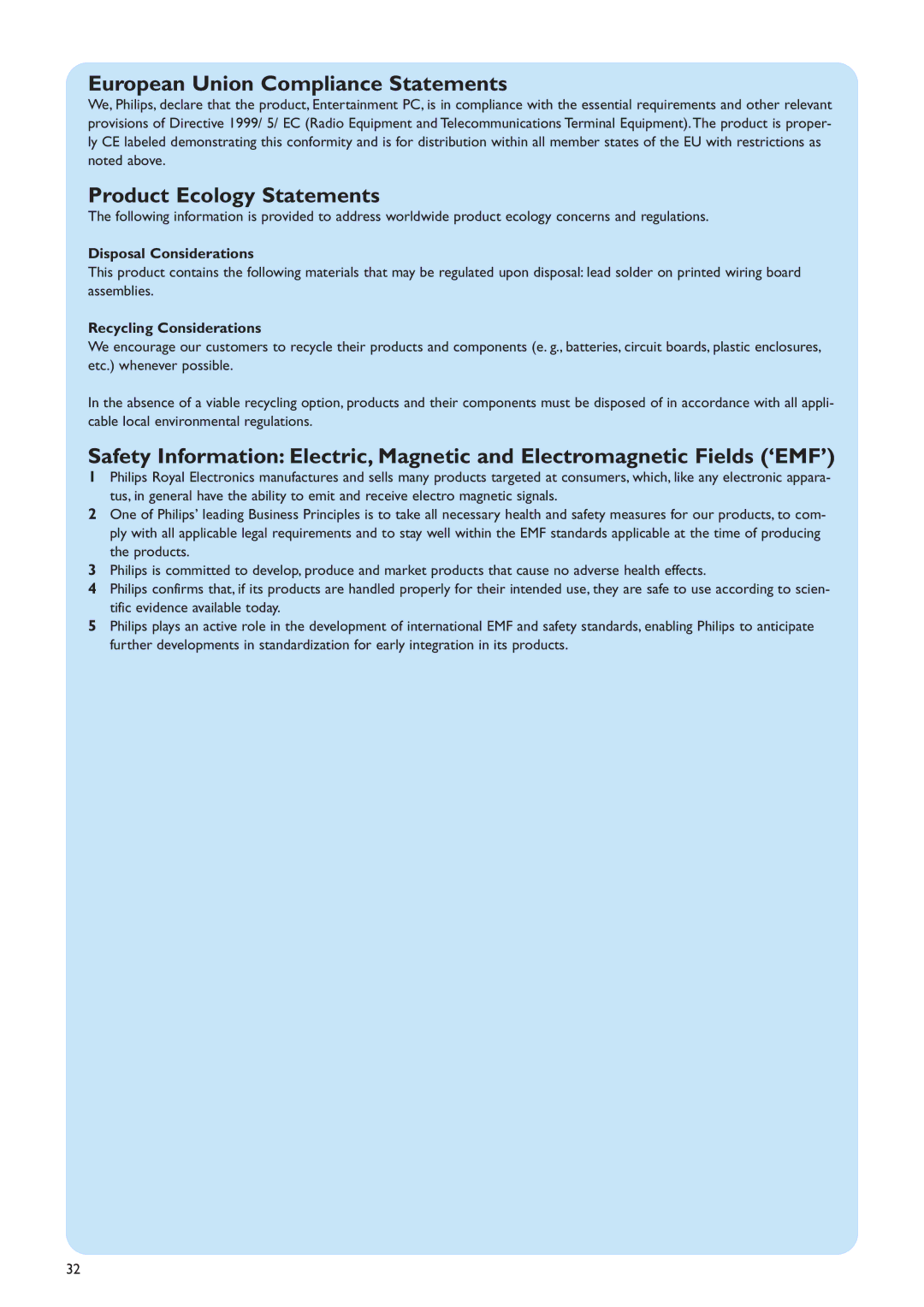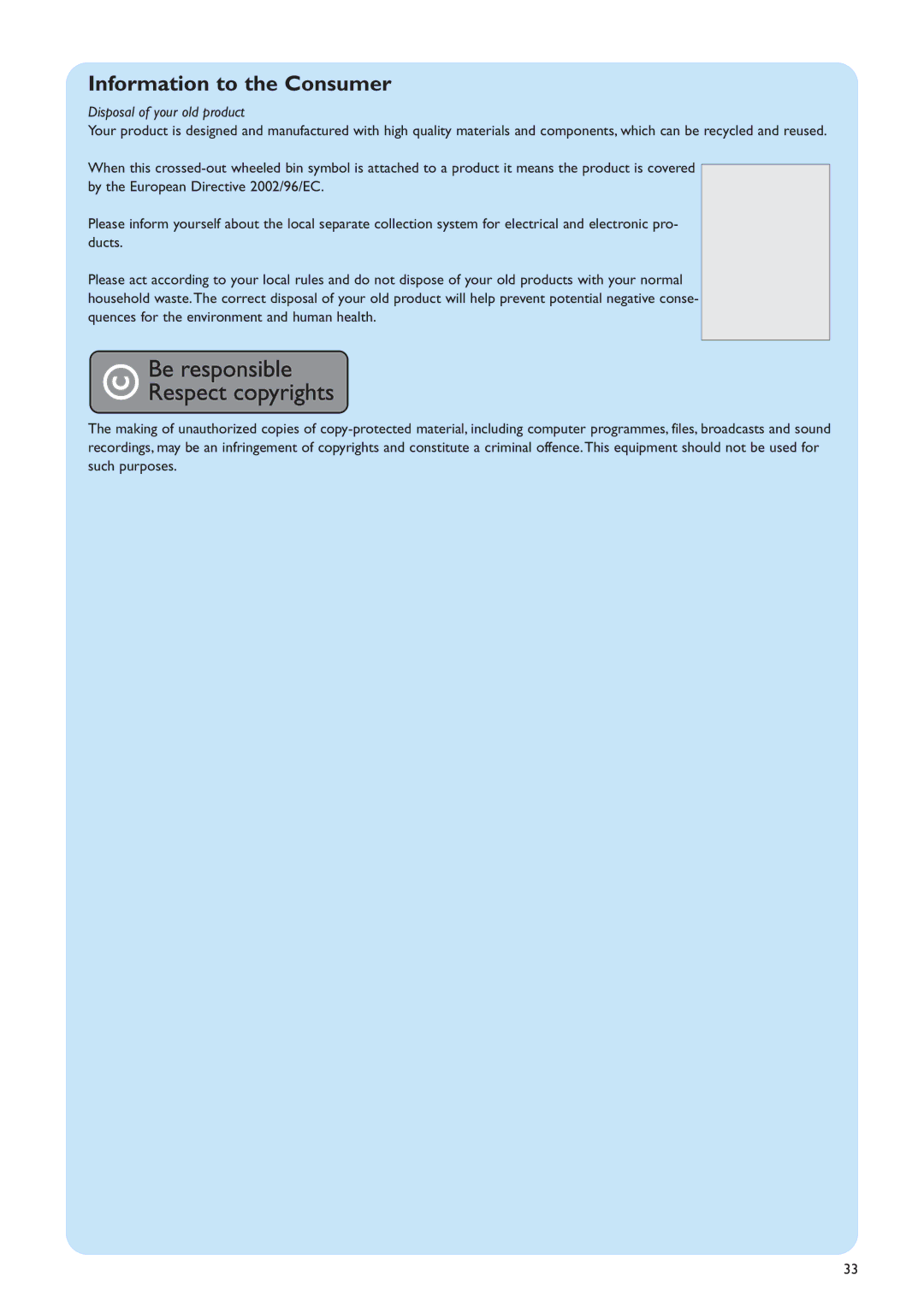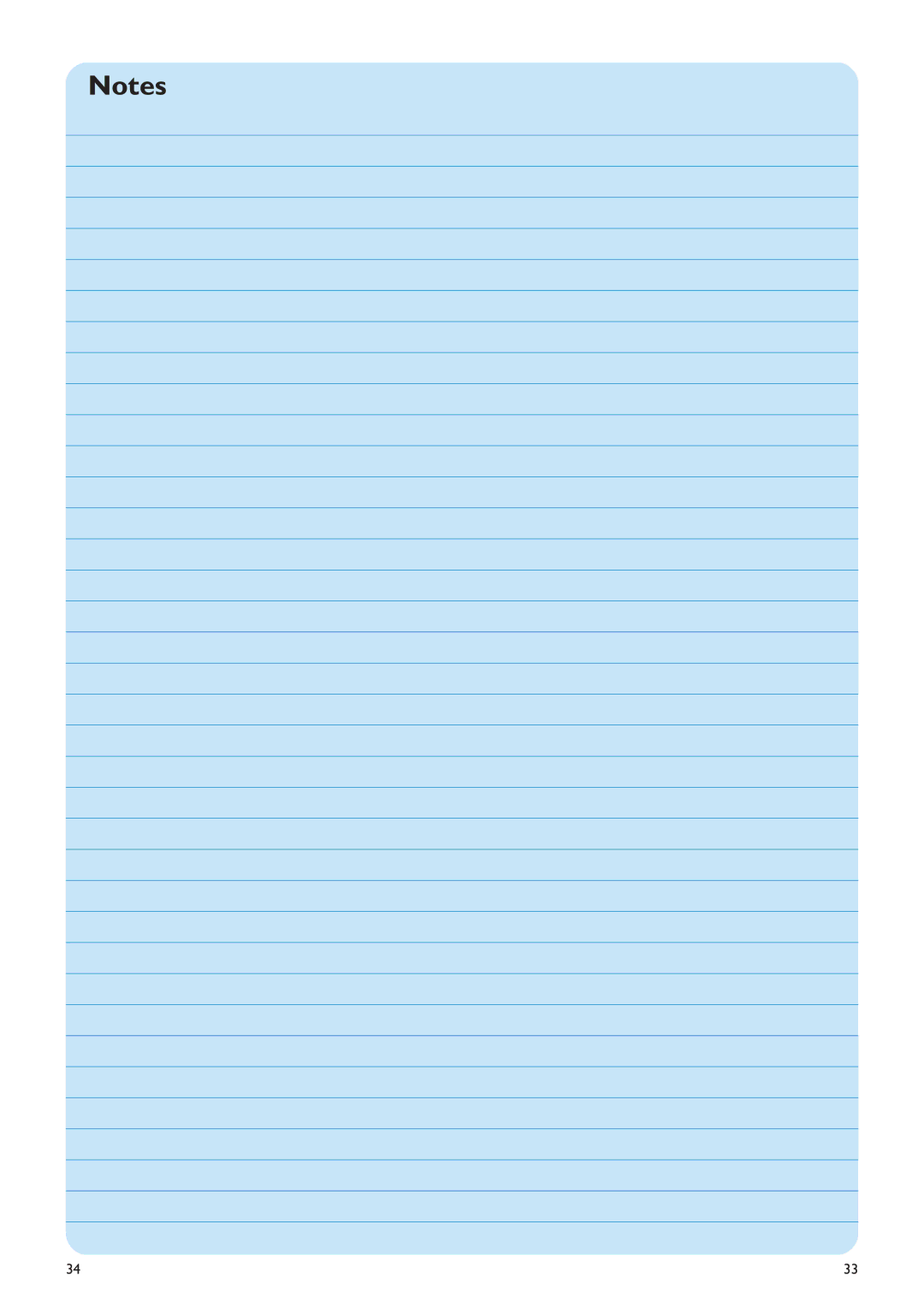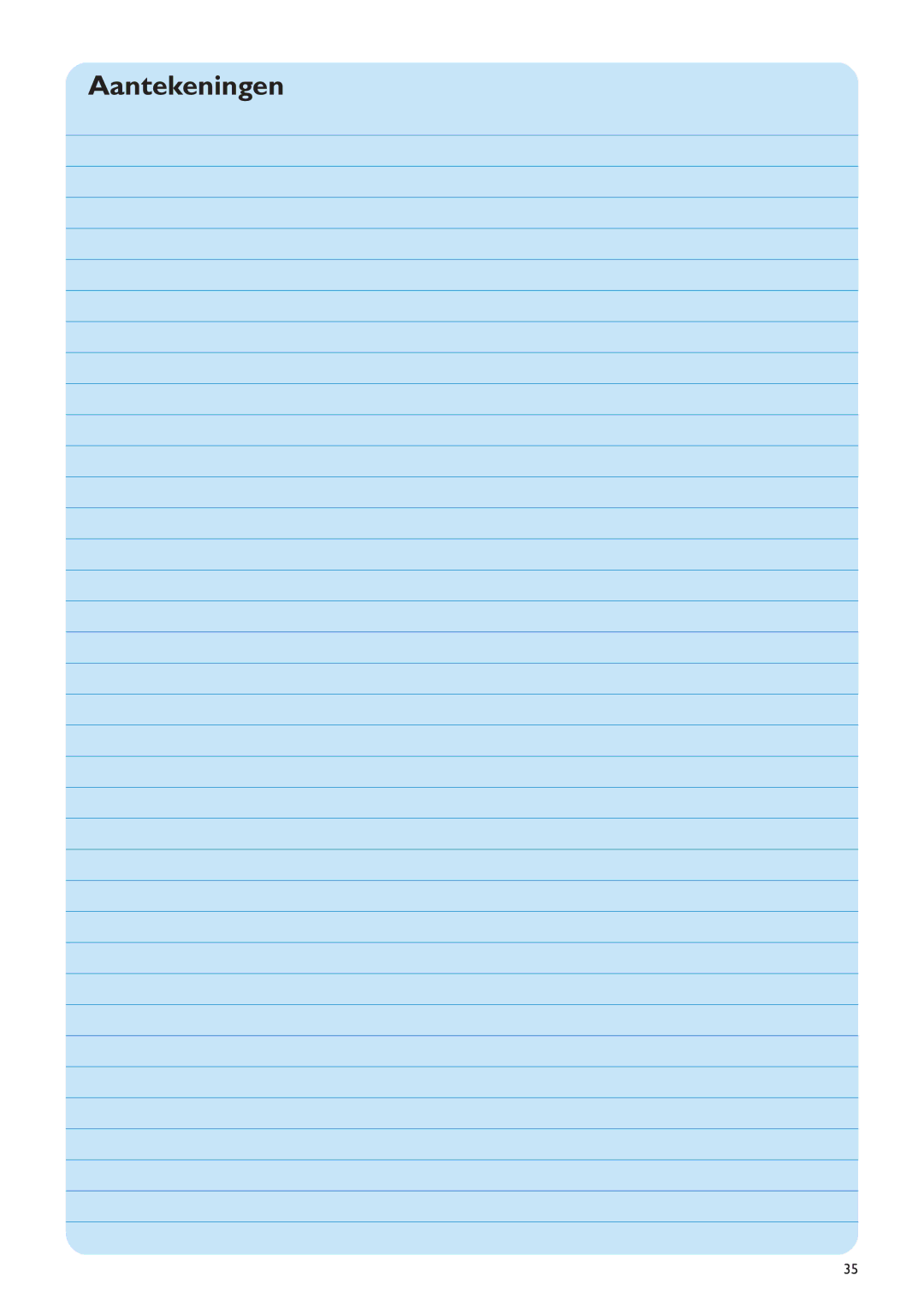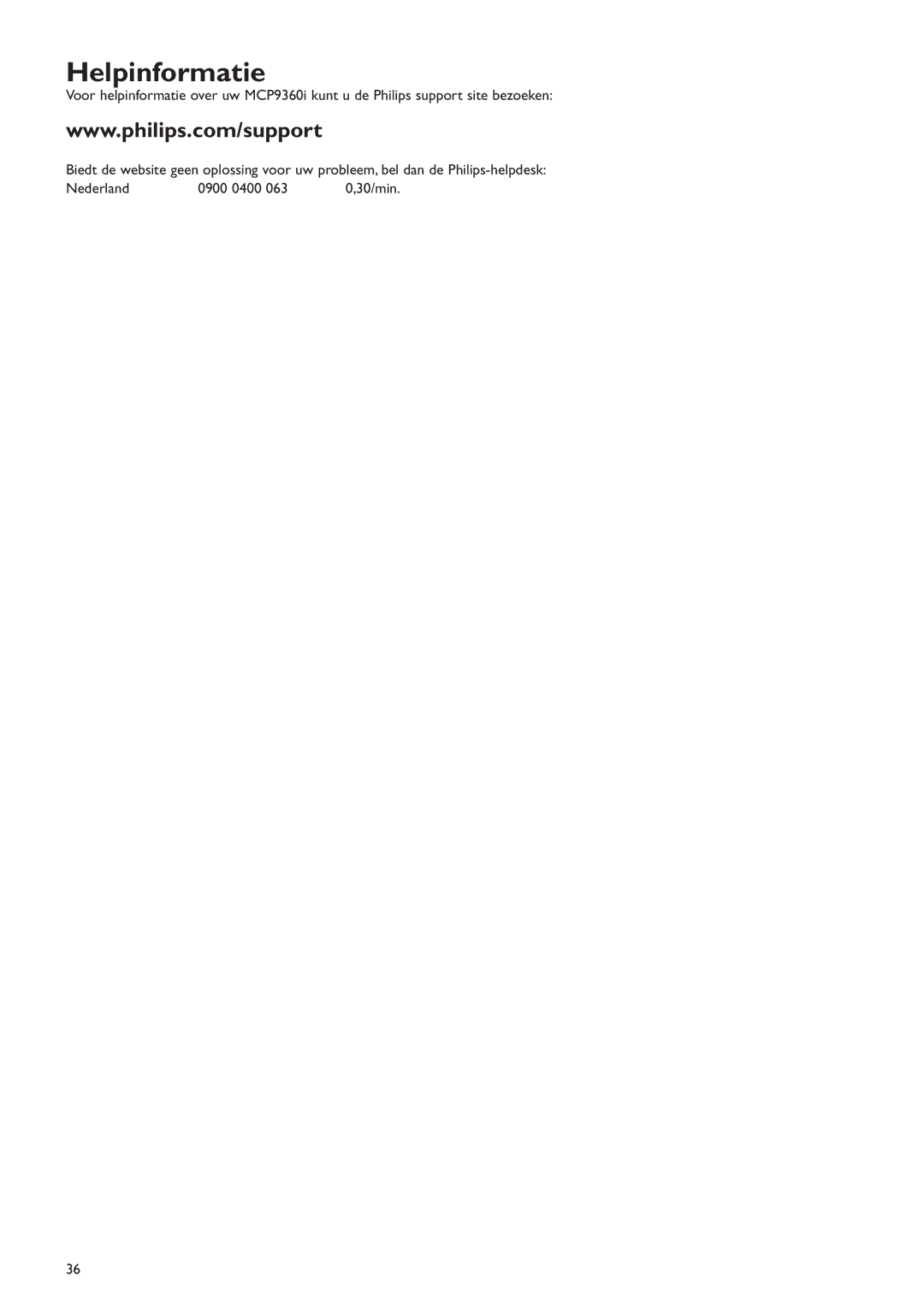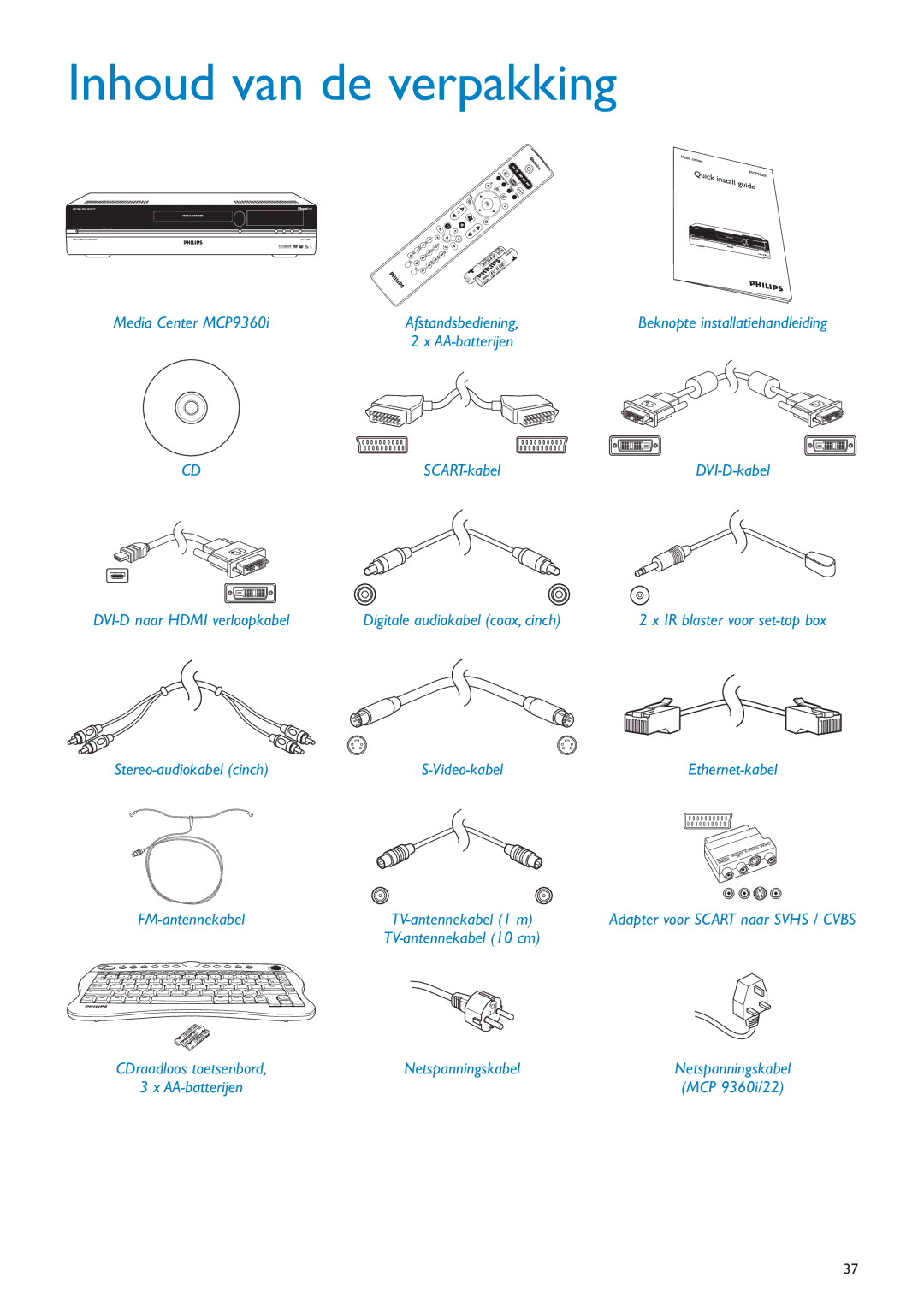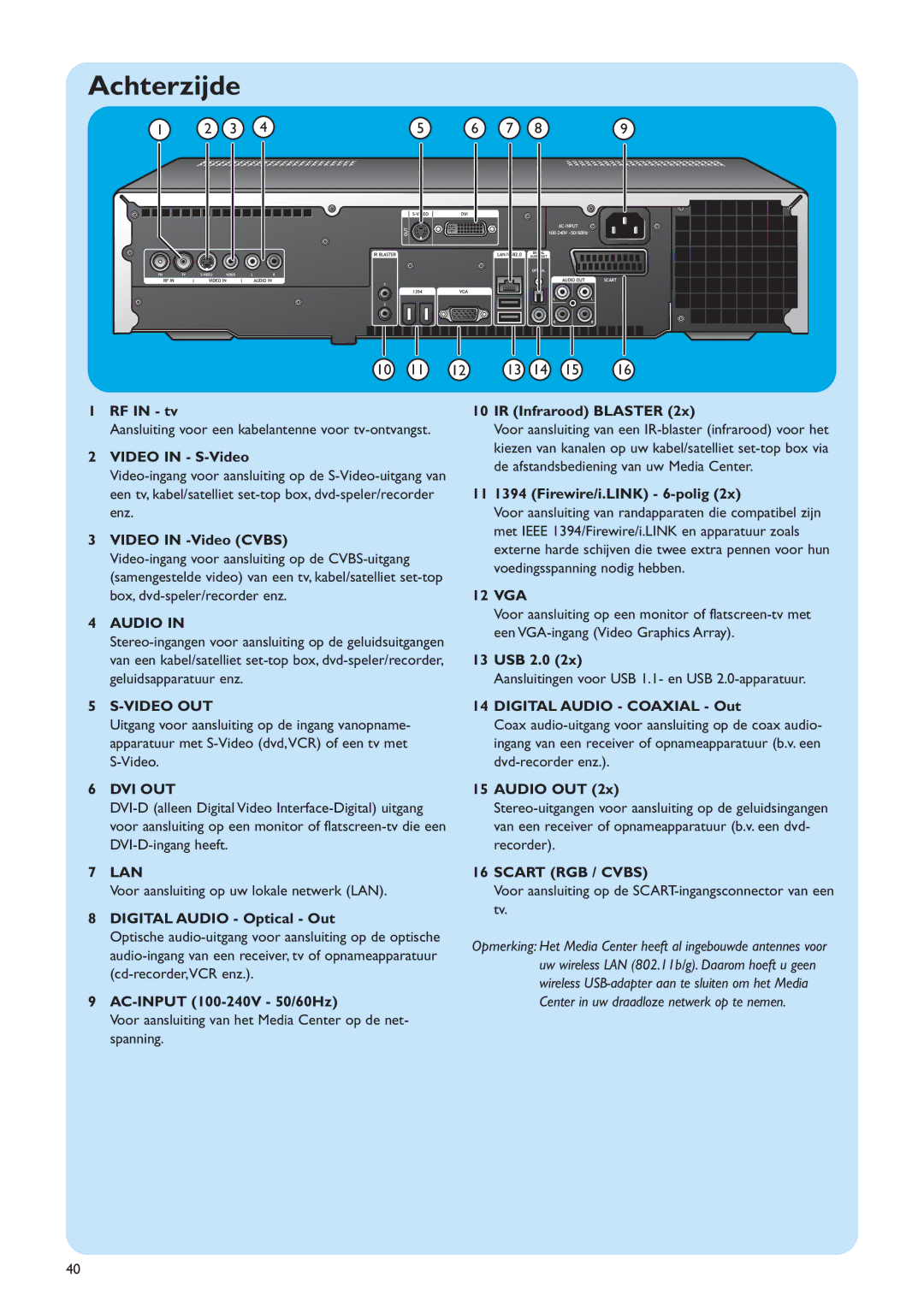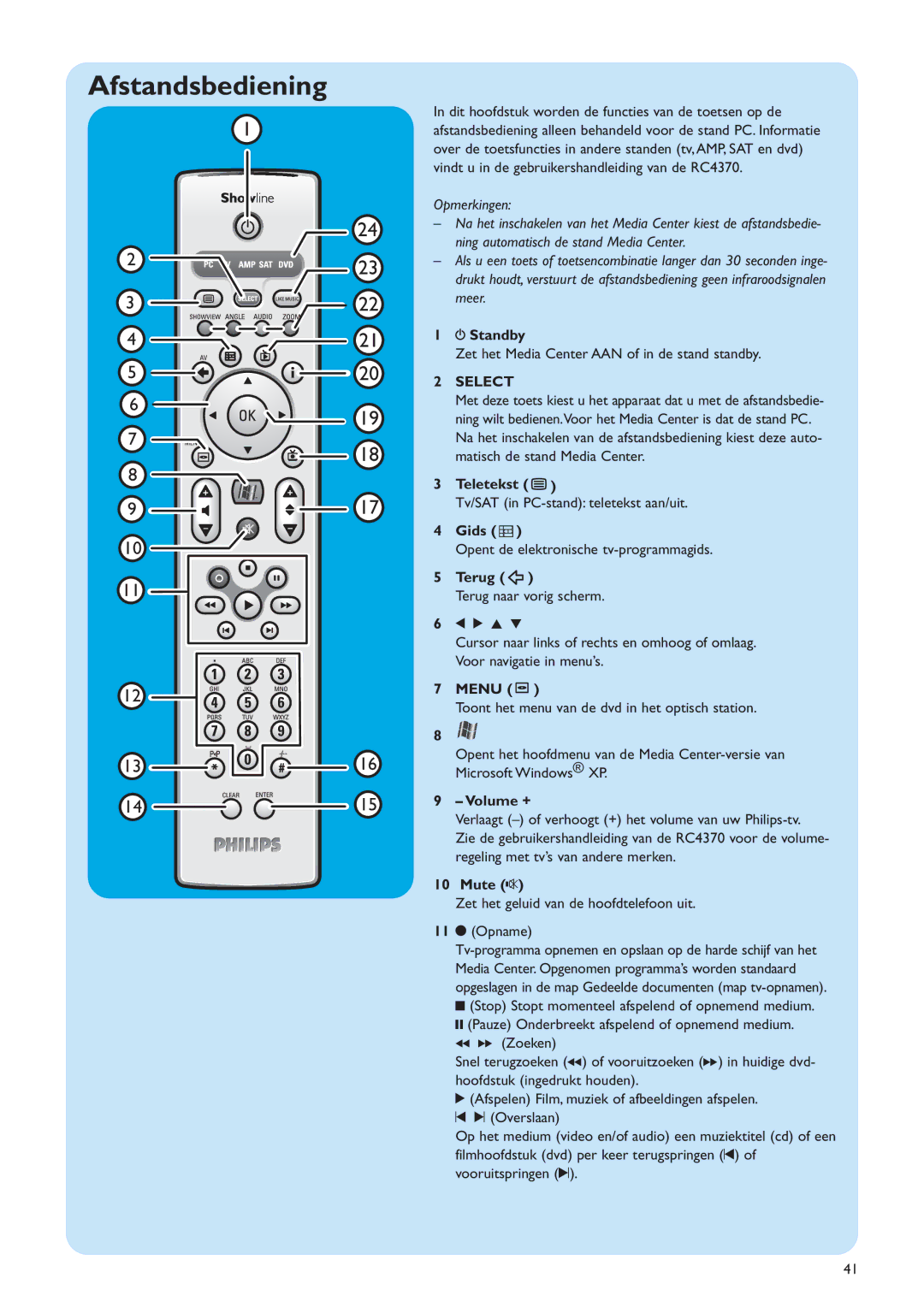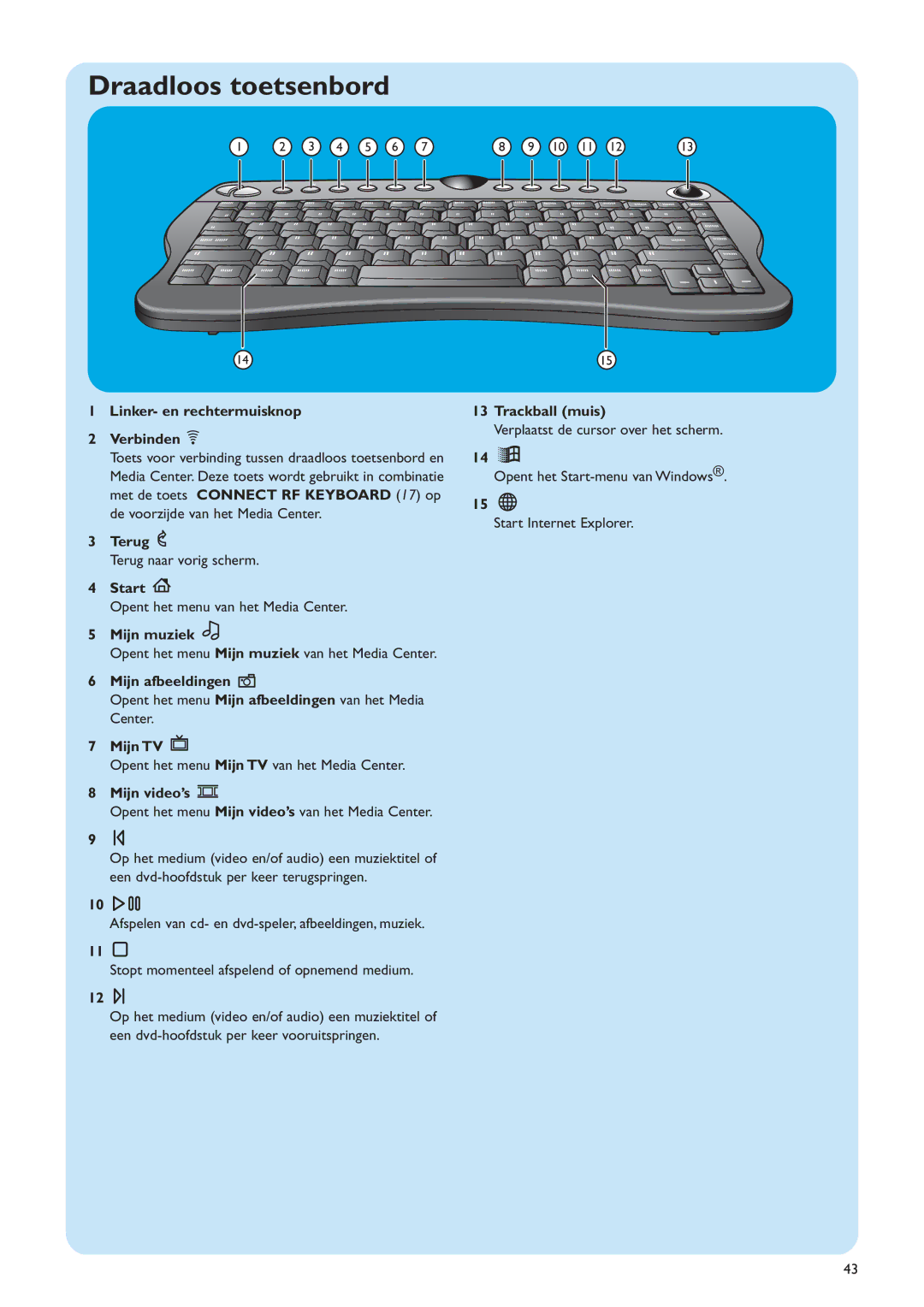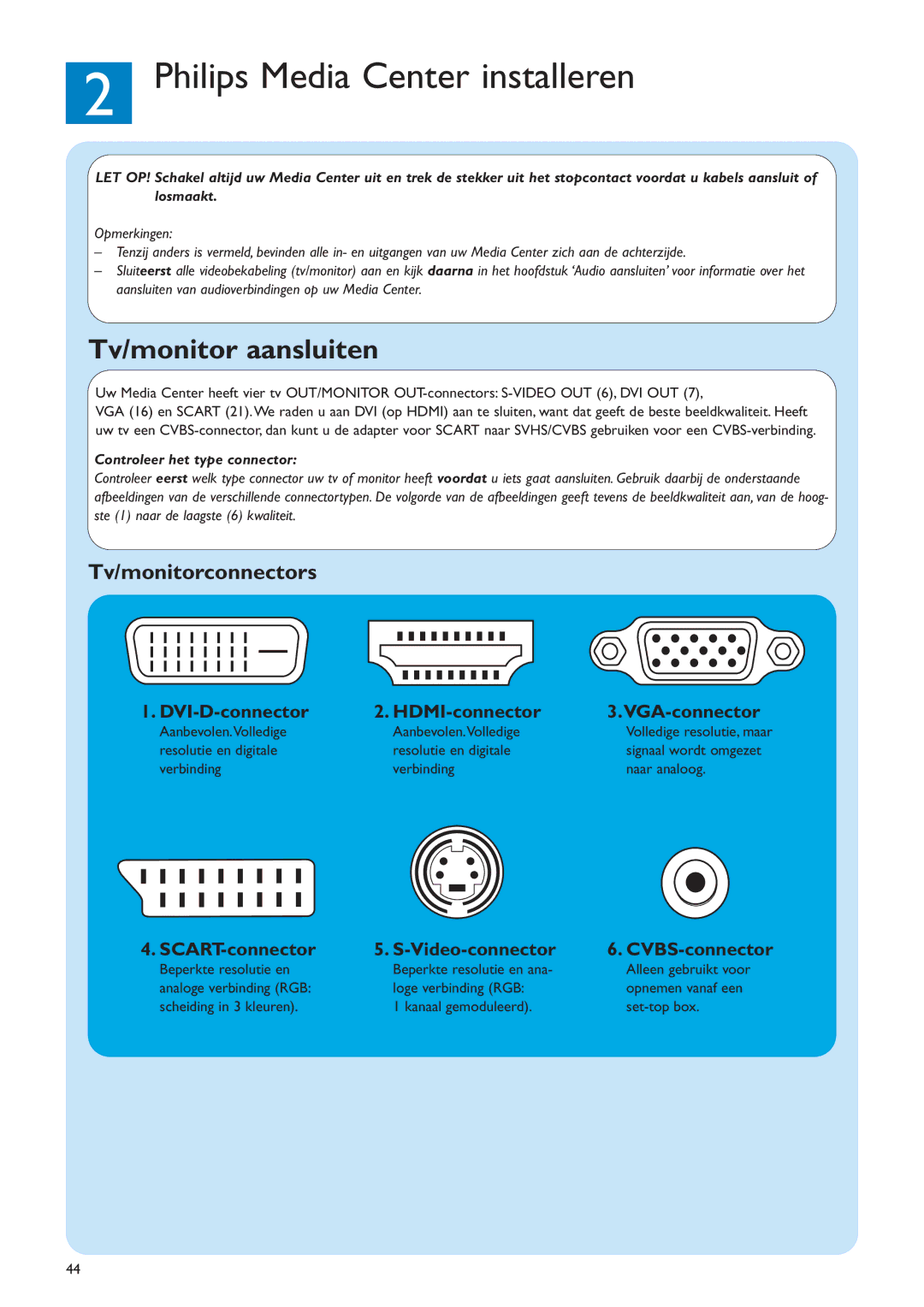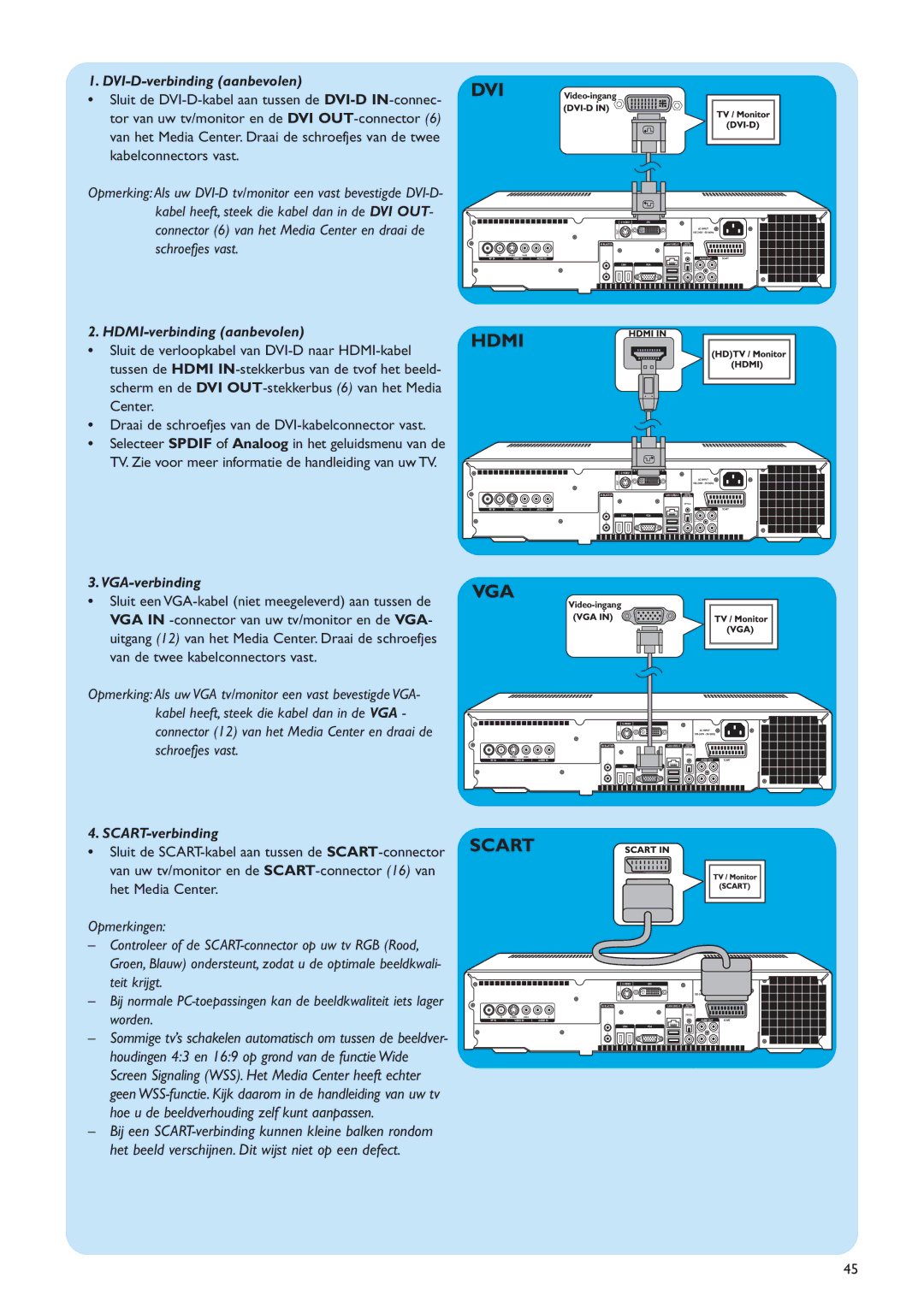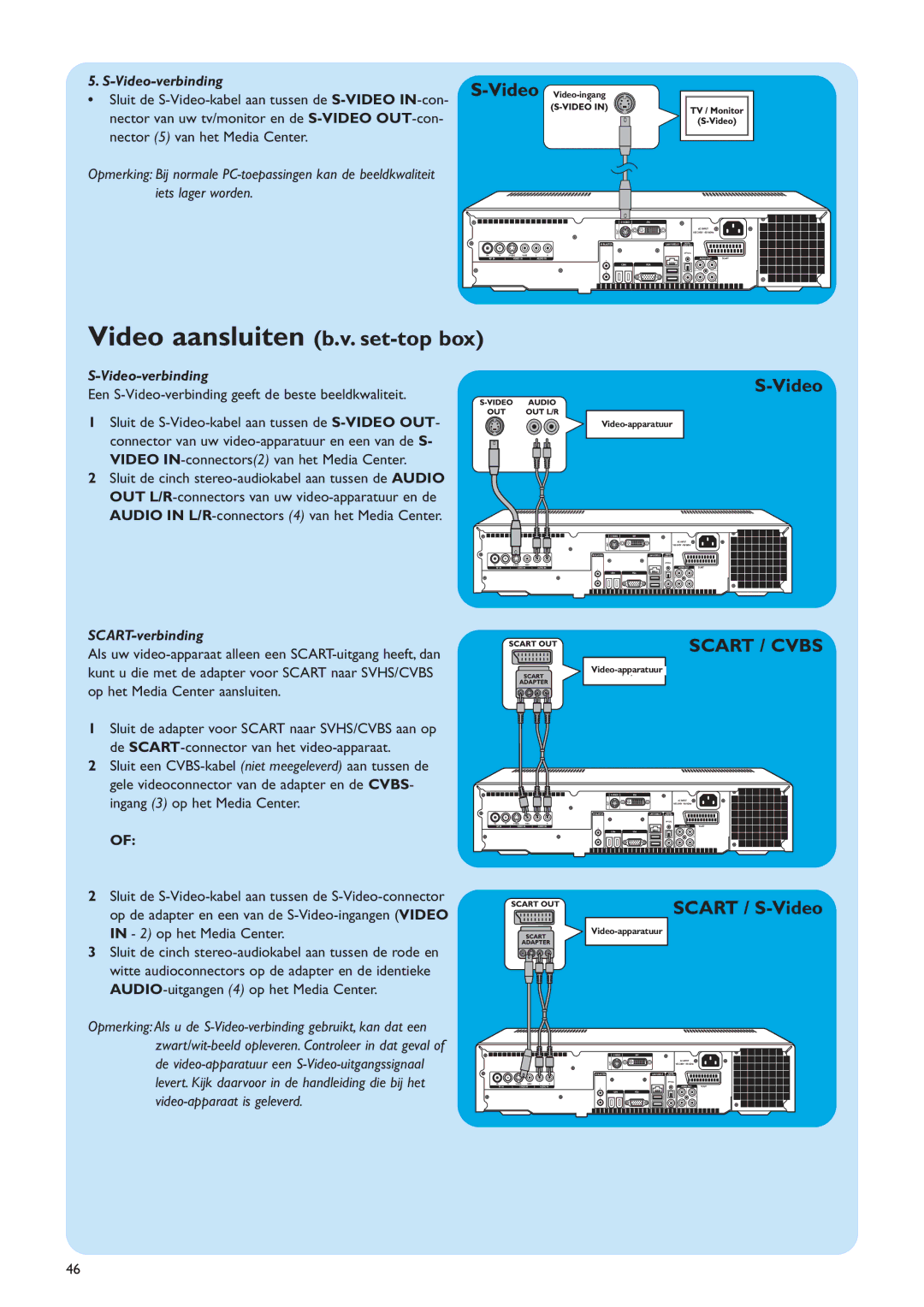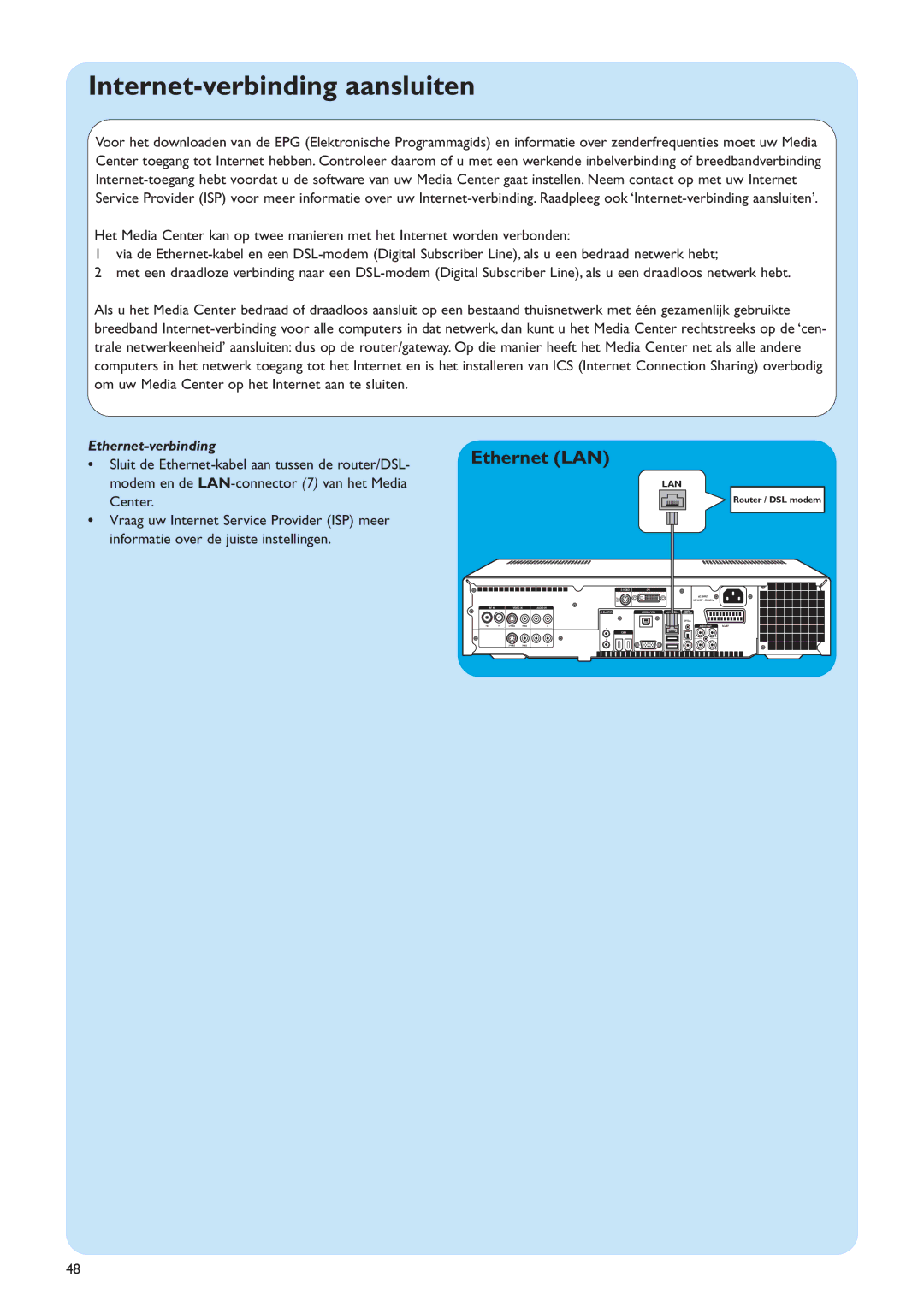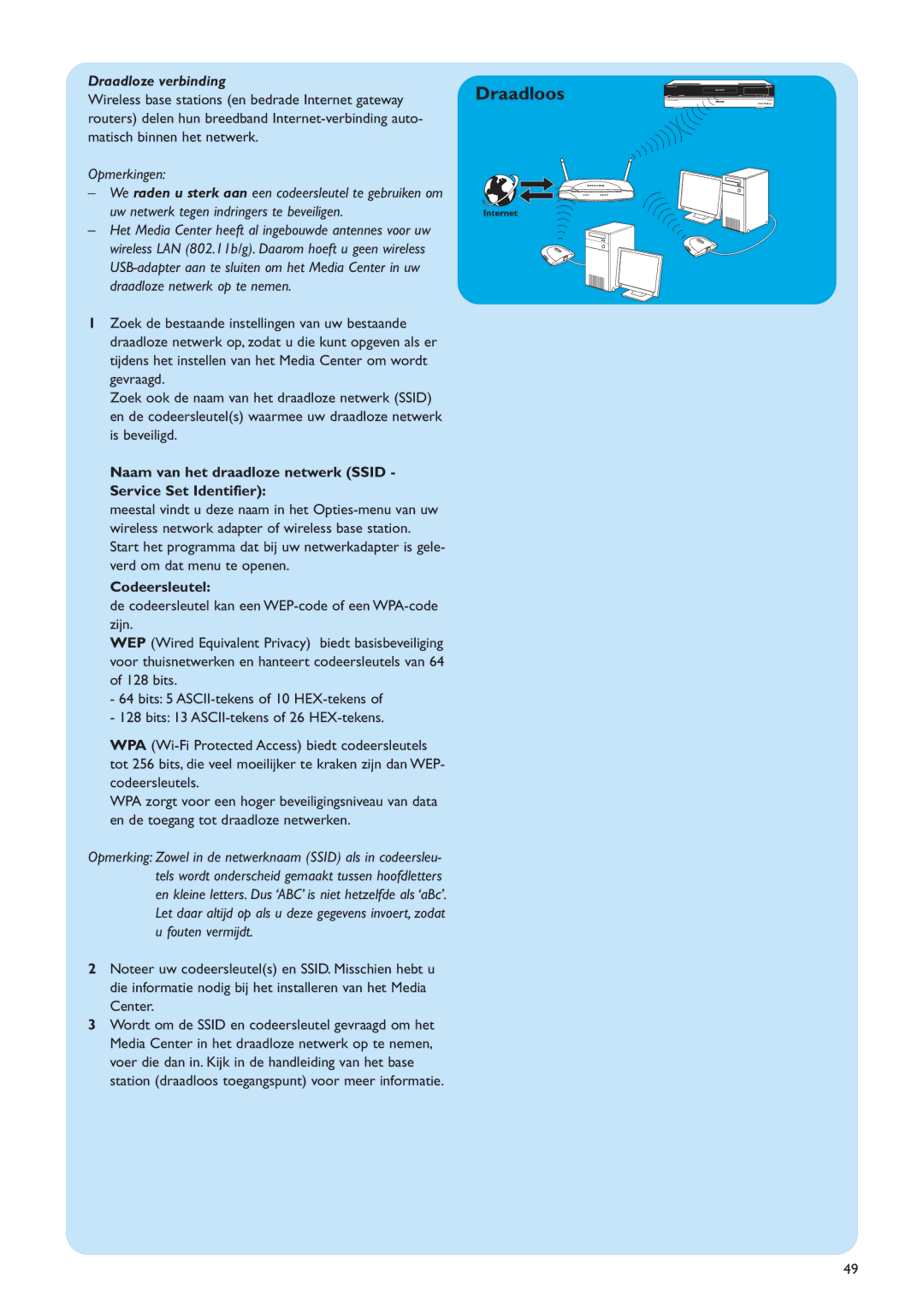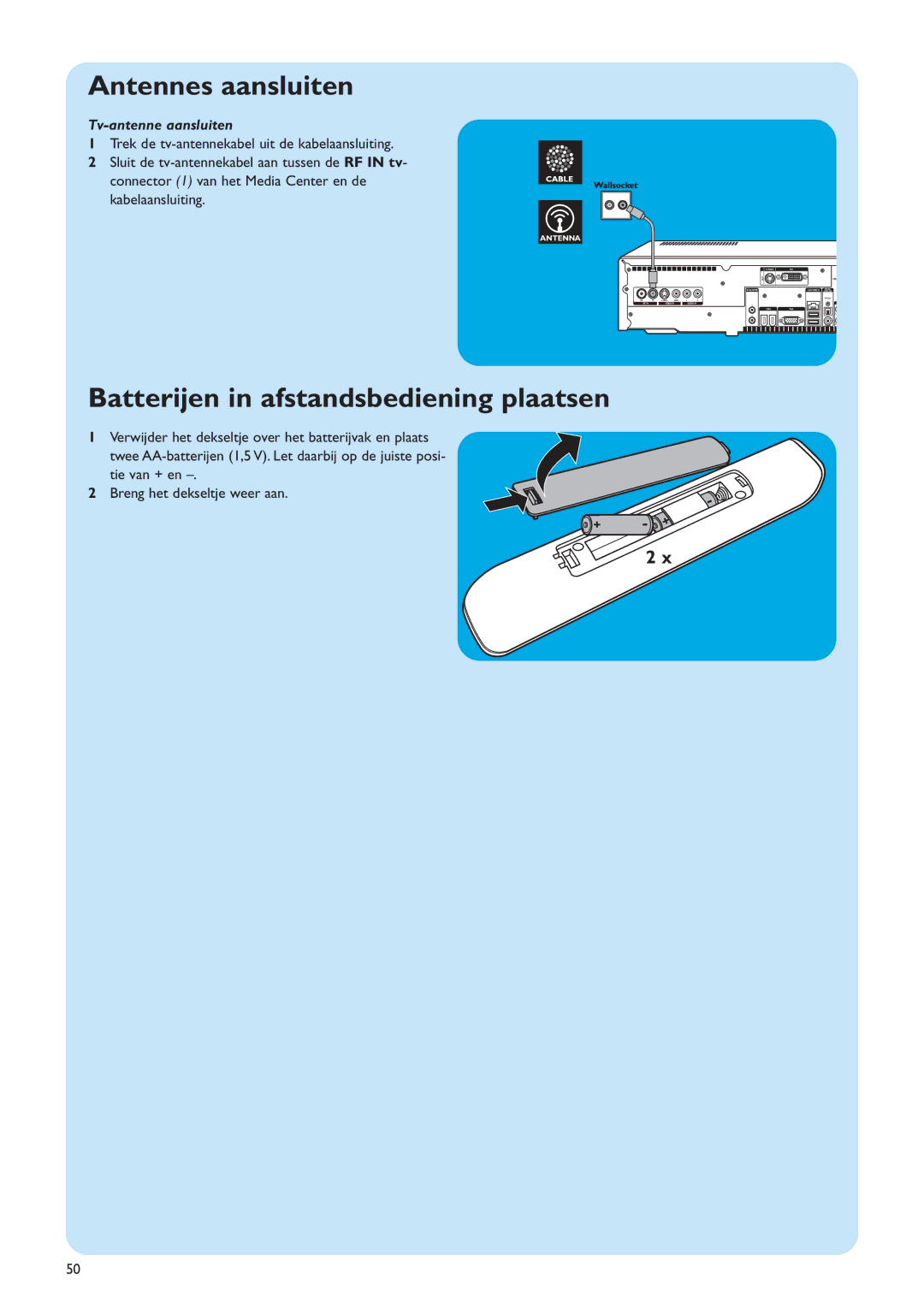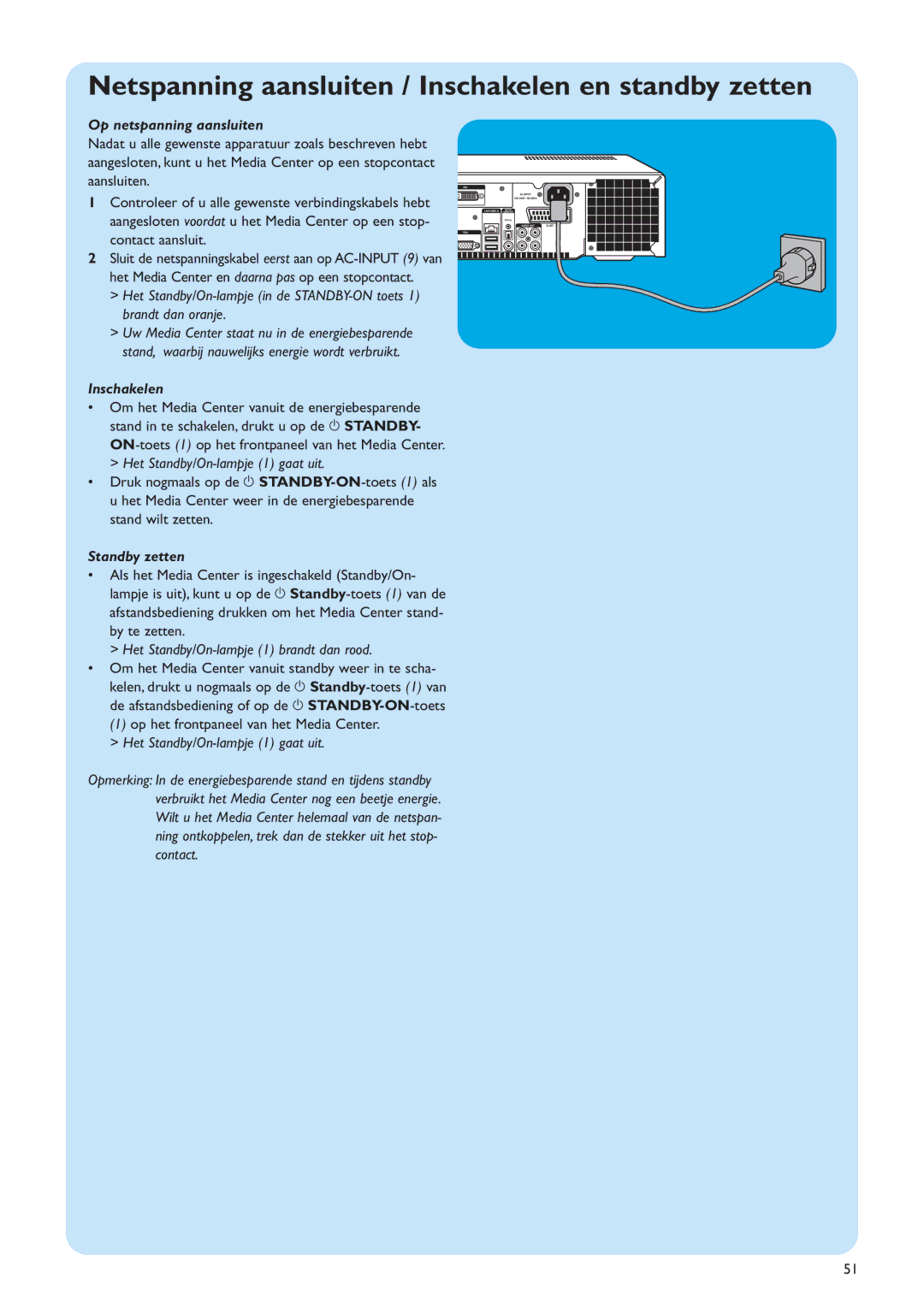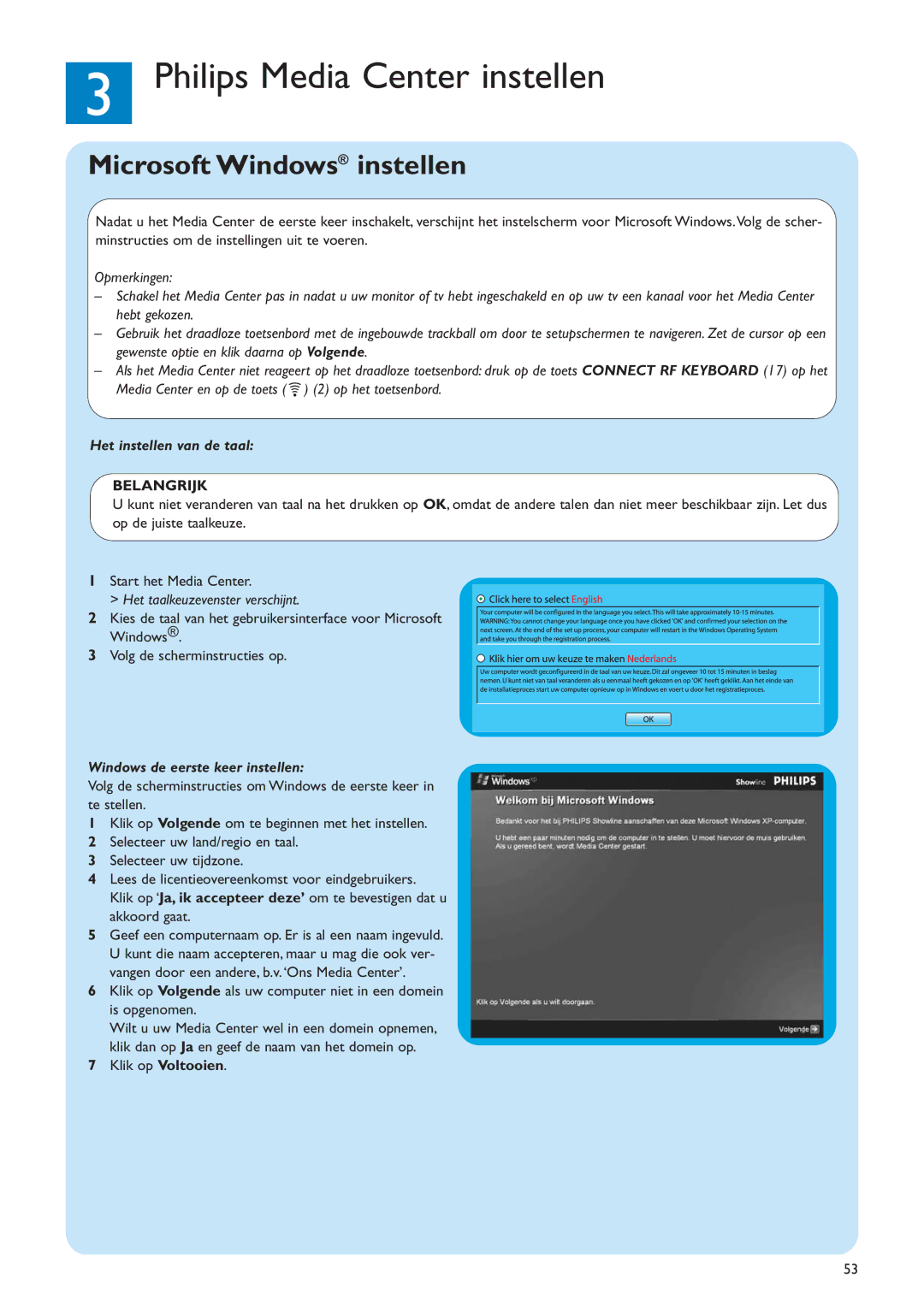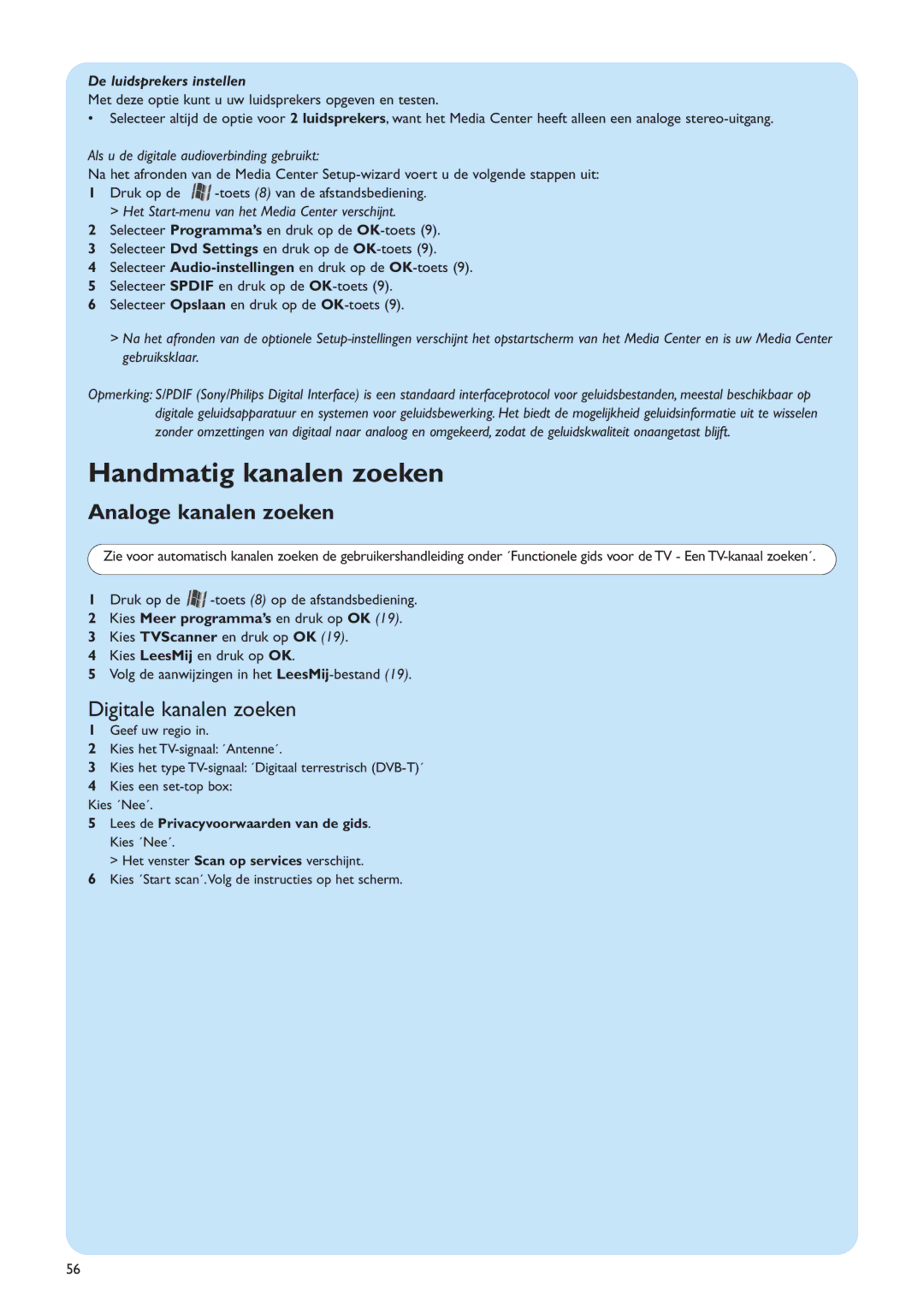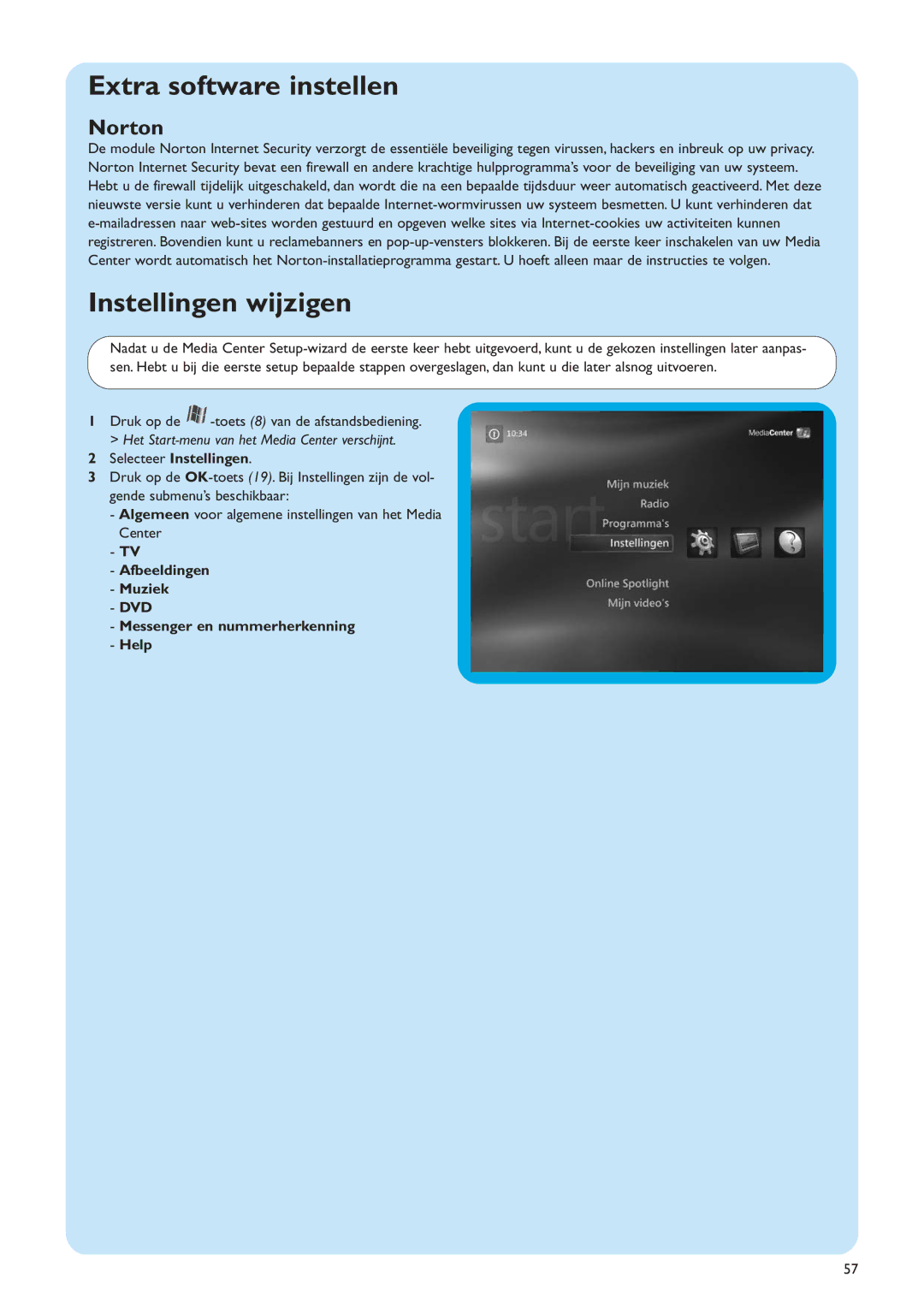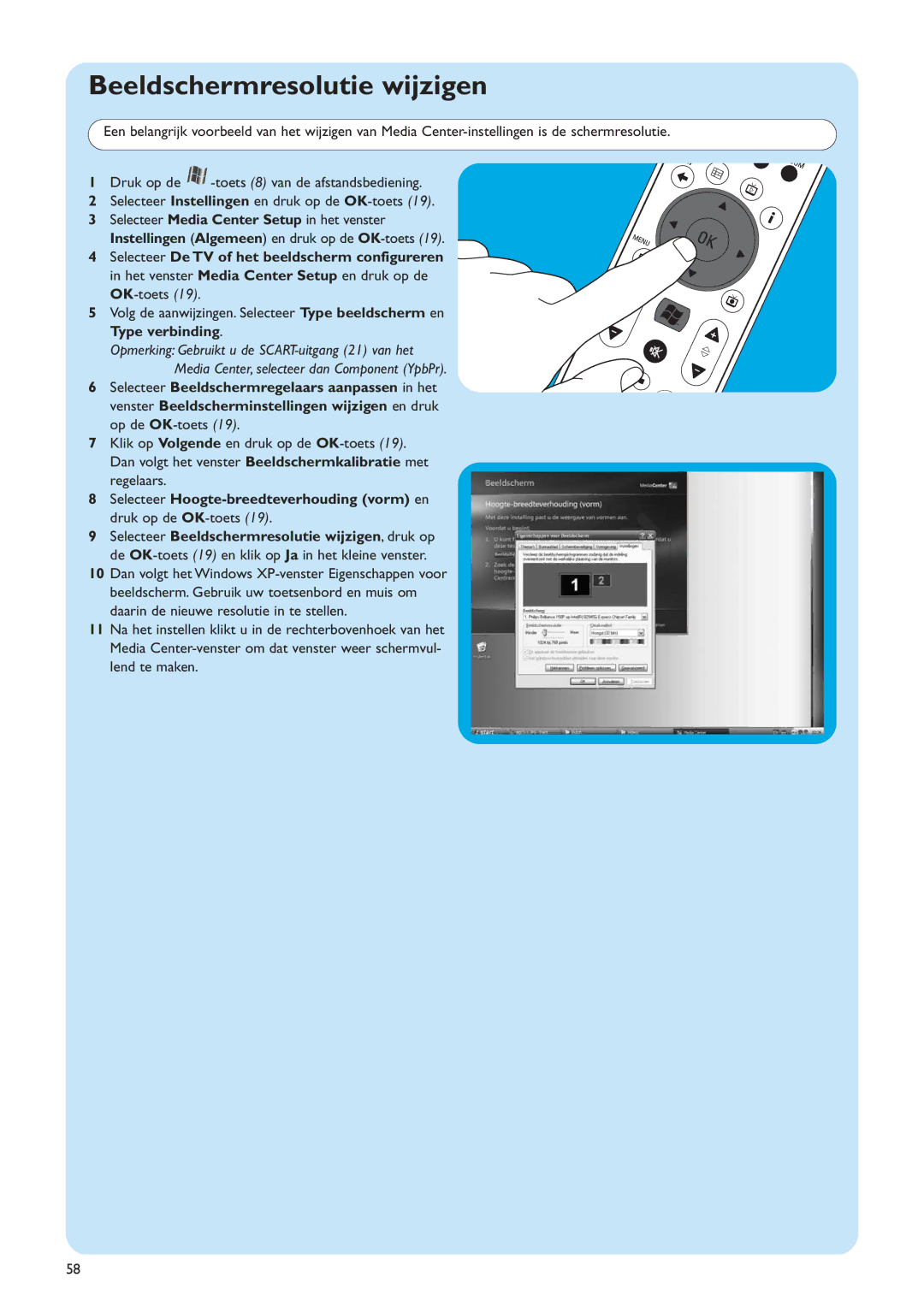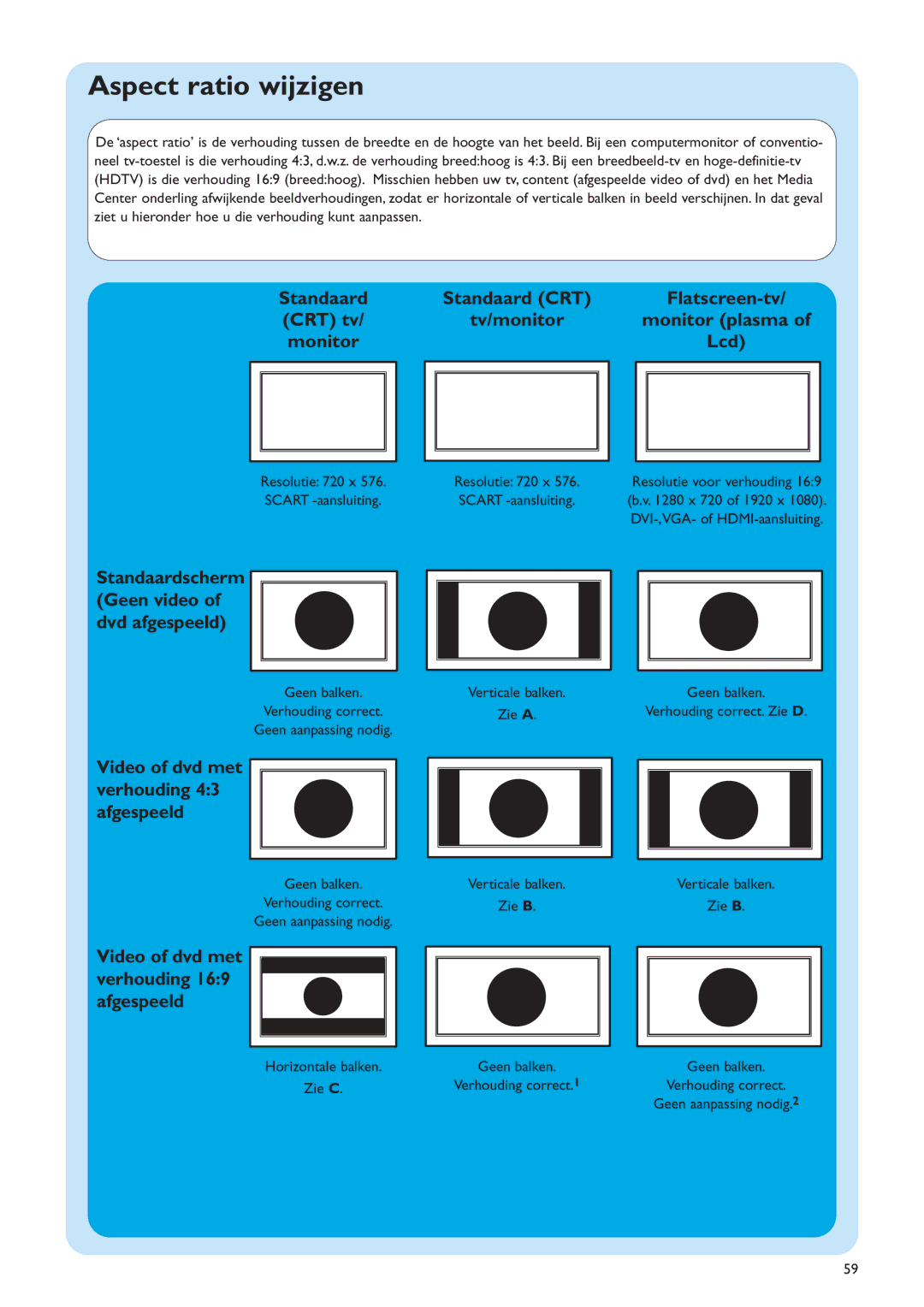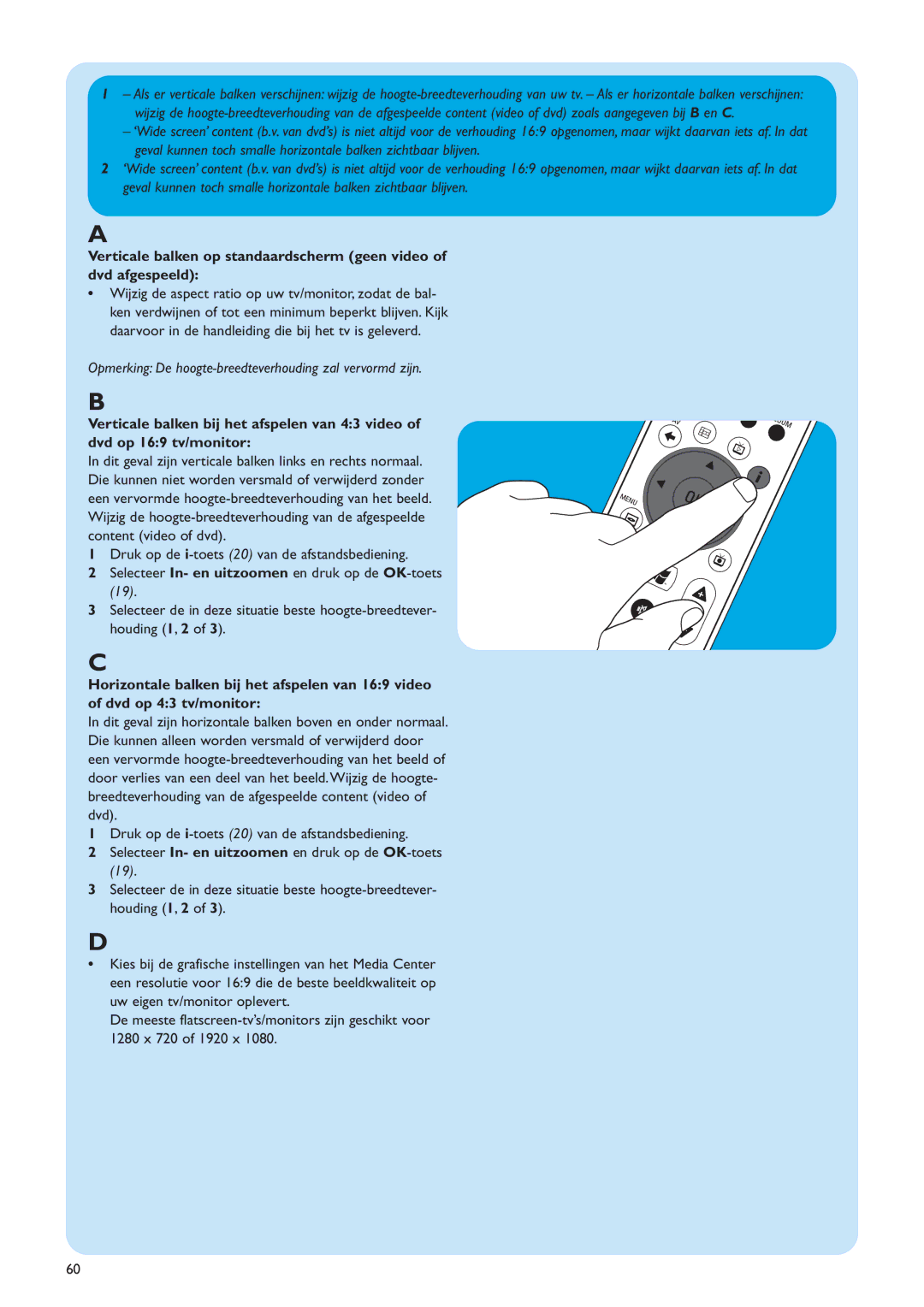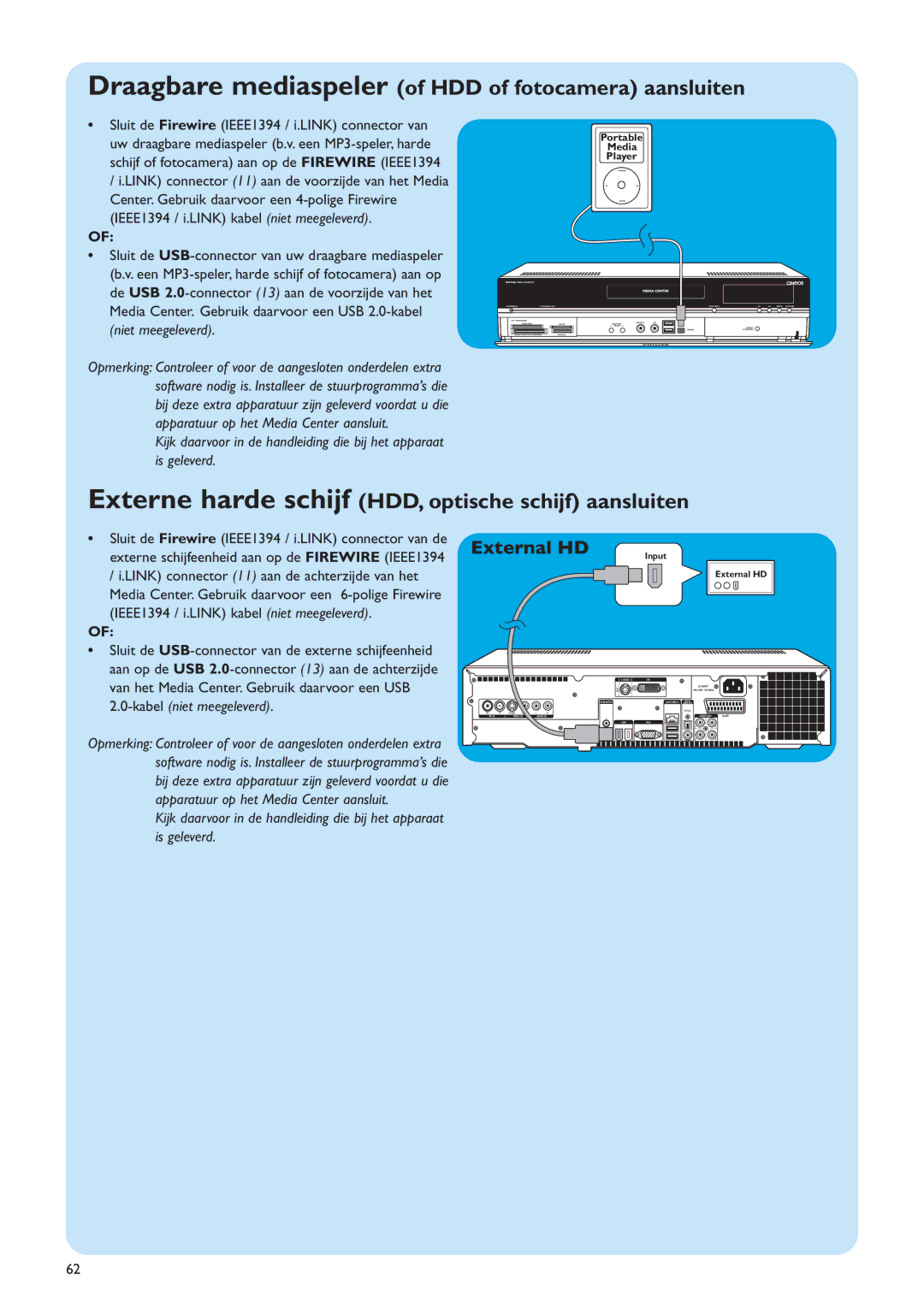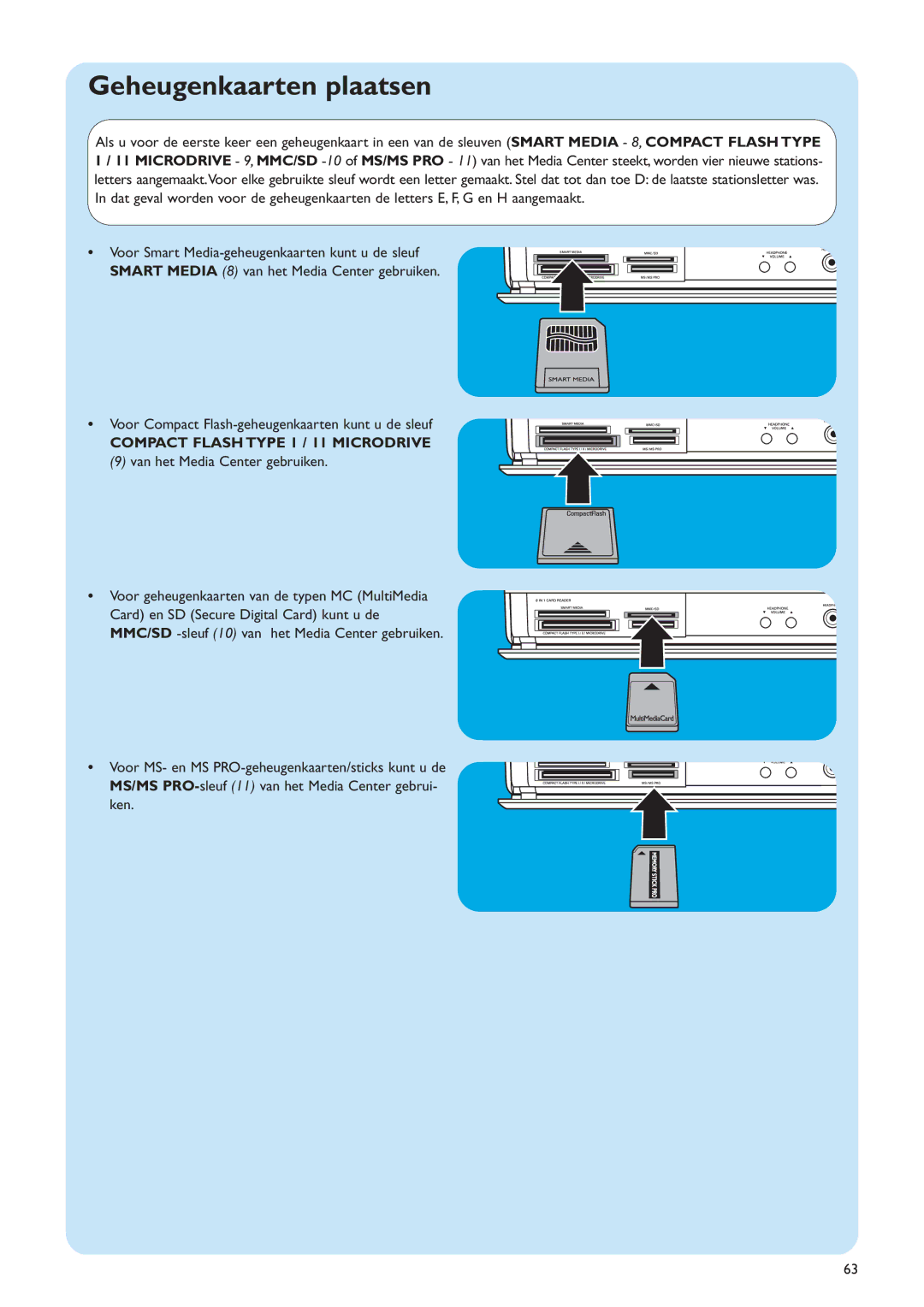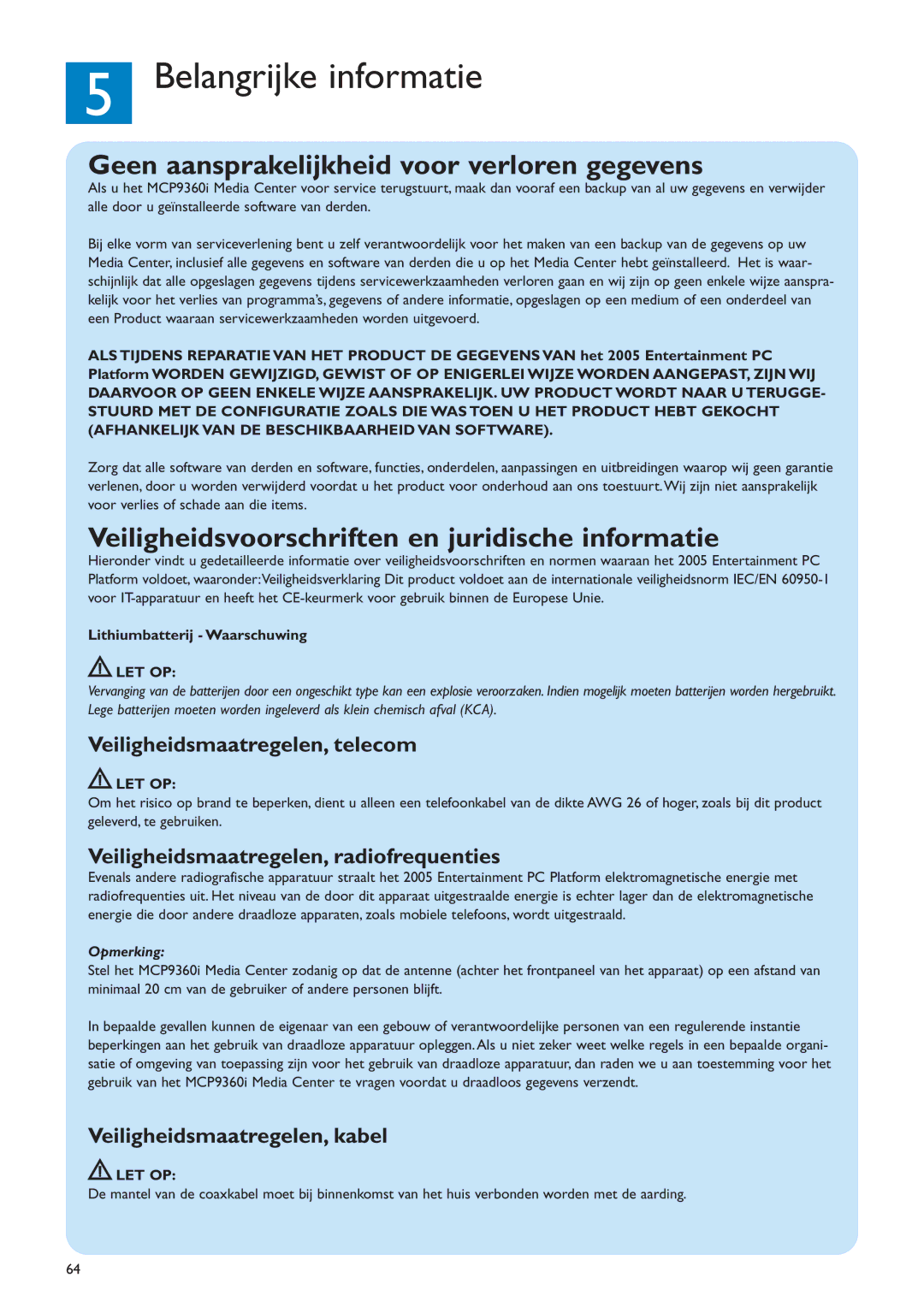Afstandsbediening |
|
|
|
|
|
1 |
| In dit hoofdstuk worden de functies van de toetsen op de | |||
| afstandsbediening alleen behandeld voor de stand PC. Informatie | ||||
|
| over de toetsfuncties in andere standen (tv,AMP, SAT en dvd) | |||
|
| vindt u in de gebruikershandleiding van de RC4370. | |||
|
| Opmerkingen: |
|
| |
| 24 | – Na het inschakelen van het Media Center kiest de afstandsbedie- | |||
|
| ning automatisch de stand Media Center. | |||
2 |
|
| |||
23 | – | Als u een toets of toetsencombinatie langer dan 30 seconden inge- | |||
|
| drukt houdt, verstuurt de afstandsbediening geen infraroodsignalen | |||
|
|
| |||
3 | 22 |
| meer. |
|
|
|
|
|
| ||
C | 21 | 1 | y Standby |
| |
4 |
| ||||
5 | 20 |
| Zet het Media Center AAN of in de stand standby. | ||
2 | SELECT |
|
| ||
|
|
|
| ||
6 | 19 |
| Met deze toets kiest u het apparaat dat u met de afstandsbedie- | ||
7 |
| ning wilt bedienen.Voor het Media Center is dat de stand PC. | |||
18 |
| Na het inschakelen van de afstandsbediening kiest deze auto- | |||
8 |
| matisch de stand Media Center. | |||
| 3 | Teletekst ( | ) | ||
|
| ||||
9 | 17 |
| Tv/SAT (in | ||
10 |
| 4 | Gids ( | ) |
|
|
| Opent de elektronische | |||
11 |
| 5 | Terug ( | ) |
|
|
| Terug naar vorig scherm. | |||
|
| 6 | 1 2 3 4 |
| |
|
|
| Cursor naar links of rechts en omhoog of omlaag. | ||
|
|
| Voor navigatie in menu’s. | ||
12 |
| 7 | MENU ( |
| ) |
|
| Toont het menu van de dvd in het optisch station. | |||
|
|
| |||
|
| 8 |
|
|
|
13 | 16 |
| Opent het hoofdmenu van de Media | ||
| Microsoft Windows® XP. | ||||
14 | 15 | 9 | – Volume + |
| |
|
|
| Verlaagt | ||
|
|
| Zie de gebruikershandleiding van de RC4370 voor de volume- | ||
|
|
| regeling met tv’s van andere merken. | ||
|
| 10 Mute (s) |
| ||
|
|
| Zet het geluid van de hoofdtelefoon uit. | ||
110 (Opname)
opgeslagen in de map Gedeelde documenten (map tv-opnamen).
9(Stop) Stopt momenteel afspelend of opnemend medium. ; (Pauze) Onderbreekt afspelend of opnemend medium.
5 6 (Zoeken)
Snel terugzoeken (5) of vooruitzoeken (6) in huidige dvd- hoofdstuk (ingedrukt houden).
2 (Afspelen) Film, muziek of afbeeldingen afspelen. ¡ ™ (Overslaan)
Op het medium (video en/of audio) een muziektitel (cd) of een filmhoofdstuk (dvd) per keer terugspringen (¡) of vooruitspringen (™).
41